Ako nájsť skryté a uložené heslá v systéme Windows
Keď idete o svoj deň, keď sa prihlasujete na rôzne webové stránky vo vašom prehliadači alebo sprístupníte chránené zdieľané súbory v sieti, systém Windows tajne funguje na pozadí a môže alebo nemusí ukladať vaše poverenia na rôznych miestach v rámci operačného systému.
Tieto používateľské mená a heslá môžu skončiť v registri, v rámci súborov poverení alebo v rámci trezoru Windows. Povoľovacie údaje sú uložené v šifrovanom formáte, ale môžu byť ľahko dešifrované pomocou hesla systému Windows. V tomto článku ukážem niekoľko nástrojov, ktoré môžete použiť na zobrazenie týchto skrytých hesiel vo vašom systéme.
Správca poverení systému Windows
Ak chcete začať, porozprávajte sa o zabudovanom nástroji Správca poverení to je v systéme Windows. Kliknutím na tlačidlo Štart a zadaním správcu poverení otvorte program.

Zistíte, že existujú dve kategórie: Webové poverenia a Poverenia Windows. Webové poverenia budú mať heslá z webových stránok, ktoré ste uložili počas prehliadania v programe Internet Explorer alebo Microsoft Edge. Kliknite na šípku nadol a potom kliknite na tlačidlo Šou odkaz.

Ak chcete heslo dešifrovať, musíte zadať heslo systému Windows. Bol som prekvapený, že vidím niekoľko hesiel z rôznych účtov, aj keď používam správcu hesiel a vypnúť ukladanie hesiel v prehliadači! Tiež som mal niekoľko hesiel od iných ľudí, ktorí som mohol používať svoj počítač na kontrolu svojho e-mailu atď. A ich heslá sa zachránili.
Takže je to niečo, čo by ste mali vedieť, keď sa prihlásite k účtu pri používaní počítača inej osoby, aj keď sú to osoby, ktorým dôverujete. Pravdepodobne nebudete chcieť, aby poznali vaše prihlasovacie poverenia.
Ak kliknete na poverenia Windows, pravdepodobne budete mať menej uložených poverení, ak nepracujete v podnikovom prostredí. Toto sú poverenia pri pripájaní k zdieľaným sieťam, iným počítačom v sieti alebo k sieťovým zariadeniam, ako je napríklad NAS.
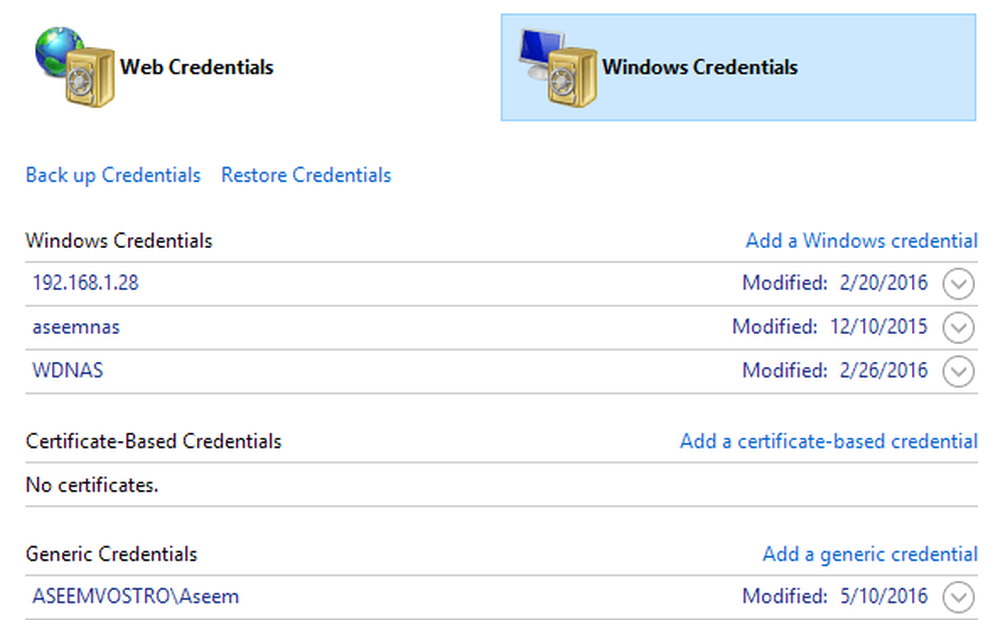
V tom istom duchu spomeniem tiež, ako môžete zobraziť uložené heslá prehliadača Google Chrome. V zásade má každý prehliadač rovnakú funkciu, takže môžete urobiť to isté pre Firefox, Safari atď. V prehliadači Chrome kliknite na tri bodky vpravo hore a potom kliknite na nastavenie. Prejdite nadol a potom kliknite na Ukázať pokročilé nastavenia.
pod Heslá a formuláre, klikni na Správa uložených hesiel odkaz vedľa Ponuka na uloženie webových hesiel.

Tu uvidíte zoznam všetkých hesiel, ktoré ste uložili v prehliadači Chrome. Zoznam môže byť pomerne dlhý, ak máte povolené funkciu ukladania hesla.

Nástroje pre tretie strany
Napriek tomu, že pomocou vyššie uvedených metód môžete nájsť pomerne málo hesiel, na vašom systéme sa ešte ukladajú ďalšie údaje. Aby ste sa k nim dostali, musíte použiť niektoré nástroje tretích strán. Mojou obľúbenou stránkou pre bezplatné a čisté nástroje je Nirsoft. Existujú v podstate tri nástroje, ktoré môžete použiť: EncryptedRegView, CredentialsFileView a VaultPasswordView.
Všetky tieto nástroje je možné prevziať, extrahovať a spustiť bez nutnosti inštalácie. Je to skvelé, pretože vôbec nepoškodí váš systém a akonáhle to skončíte, môžete iba odstrániť súbory.
EncryptedRegView
Keď spustíte program, uvidíte dialógové okno, kde sa zobrazí Spustiť ako správca je začiarknuté. Nemusíte nič robiť, stačí kliknúť na tlačidlo OK. Program potom skenuje databázu Registry a dešifruje všetky heslá, ktoré nájde v databáze Registry.

Len šíp cez zoznam a budete pravdepodobne nájsť niekoľko drahokamov. V mojom prípade som našiel dve užitočné heslá. Všetko ostatné bolo šifrovaným textom, ktorý nebol heslom.
CredentialsFileView
Namiesto dvojitého kliknutia na tento program by ste mali kliknúť pravým tlačidlom a vybrať Spustiť ako správca.

V hlavnom dialógovom okne, ktoré sa objaví, musíte skontrolovať heslo systému Windows v dolnej časti a potom kliknúť na tlačidlo OK.

Teraz by ste mali vidieť zoznam rôznych poverení uložených vo vašom systéme. Ak sa nachádzate v doméne, uvidíte oveľa viac záznamov.

VaultPasswordView
Toto funguje rovnako ako CredentialsFileView, ale namiesto toho sa pozerá do trezora Windows. Tento nástroj je obzvlášť užitočný pre používateľov Windows 8 a Windows 10, pretože tieto dva operačné systémy ukladajú heslá pre Windows Mail, Edge a IE do úschovne Windows.

Ak si myslíte, že sú to jediné užitočné nástroje na obnovu hesla od spoločnosti Nirsoft, tak by ste sa mýlili. Nezabudnite si pozrieť celú stránku s nástrojmi na obnovenie hesla. Ak ste niekedy zabudli heslo, ktoré ste už predtým používali, tieto nástroje vám pomôžu obnoviť ich. Užite si to!




